Fritz!Box
Come caricare musica e messaggi nel Fritz!Box
Premessa: Questa guida al momento è valida solo per i modelli con la funzione segreteria telefonica
integrata:
- Fritz!Box 7590
- Fritz!Box 7530
- Fritz!Box 7490
- Fritz!Box 7430
- Fritz!Box 7360
- Fritz!Box 7330
- Fritz!Box 7272
- Fritz!Box 6890 LTE
- Fritz!Box 6850 LTE
- Fritz!Box 6840 LTE
Fritz!Box è un modem-router con funzionalità di: segreteria telefonica personalizzata, gestione interni e musica di attesa personalizzata. Al momento non risulta in grado di smistare automaticamente le chiamate tra i numeri interni.
L'interfaccia Utente di Fritz!Box può essere gestita da qualsiasi PC dotato di un browser collegato alla rete LAN o Wireless del Router.
Il messaggio audio supportato deve essere di massimo 60 secondi
Formato audio supportato:
Impostare un messaggio audio personalizzato per la segreteria telefonica del vostro Fritz!Box (Fritz Box)
(visualizza il video esplicativo cliccando qui)
- Cliccare sulla voce “Telefonia” nel menù laterale sinistro. Quindi “Segreteria telefonica”.
- Cliccare su “Impostazioni” (nel caso abbiate più segreterie telefoniche dovrete prima selezionare quella di vostro interesse e successivamente cliccare “Impostazioni”)
- Nella sezione “Impostazioni per accettazione e messaggio di saluto” cliccare su
“Cambiare messaggio di saluto” in corrispondenza al messaggio che si vuole personalizzare:
- Di saluto: È il messaggio iniziale della vostra segreteria telefonica Fritz!Box (Fritz Box);
- Finale: È il messaggio riprodotto successivamente alla registrazione;
- Solo messaggio di saluto: Questa funzione disabilita la registrazione del messaggio da parte del chiamante e riproduce solamente il vostro messaggio di saluto personalizzato Fritz Box chiudendo automaticamente la chiamate al termine.
- Cliccare su “Messaggio personalizzato” quindi “Scegli file”. Si aprirà una finestra di sistema dalle quale scegliere il file e caricarlo.
- Cliccare su “OK” per salvare le modifiche apportate.
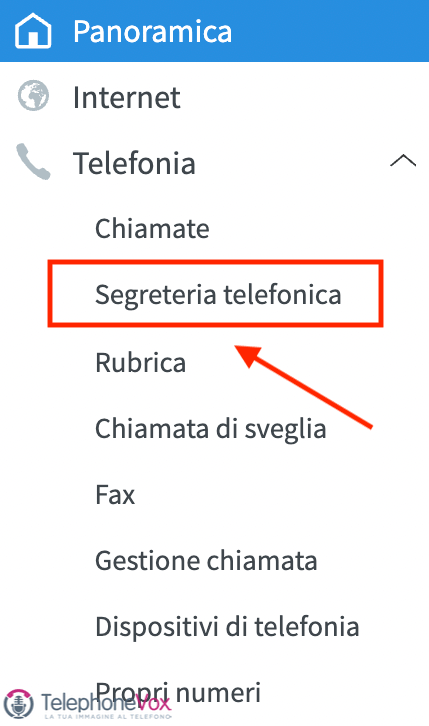
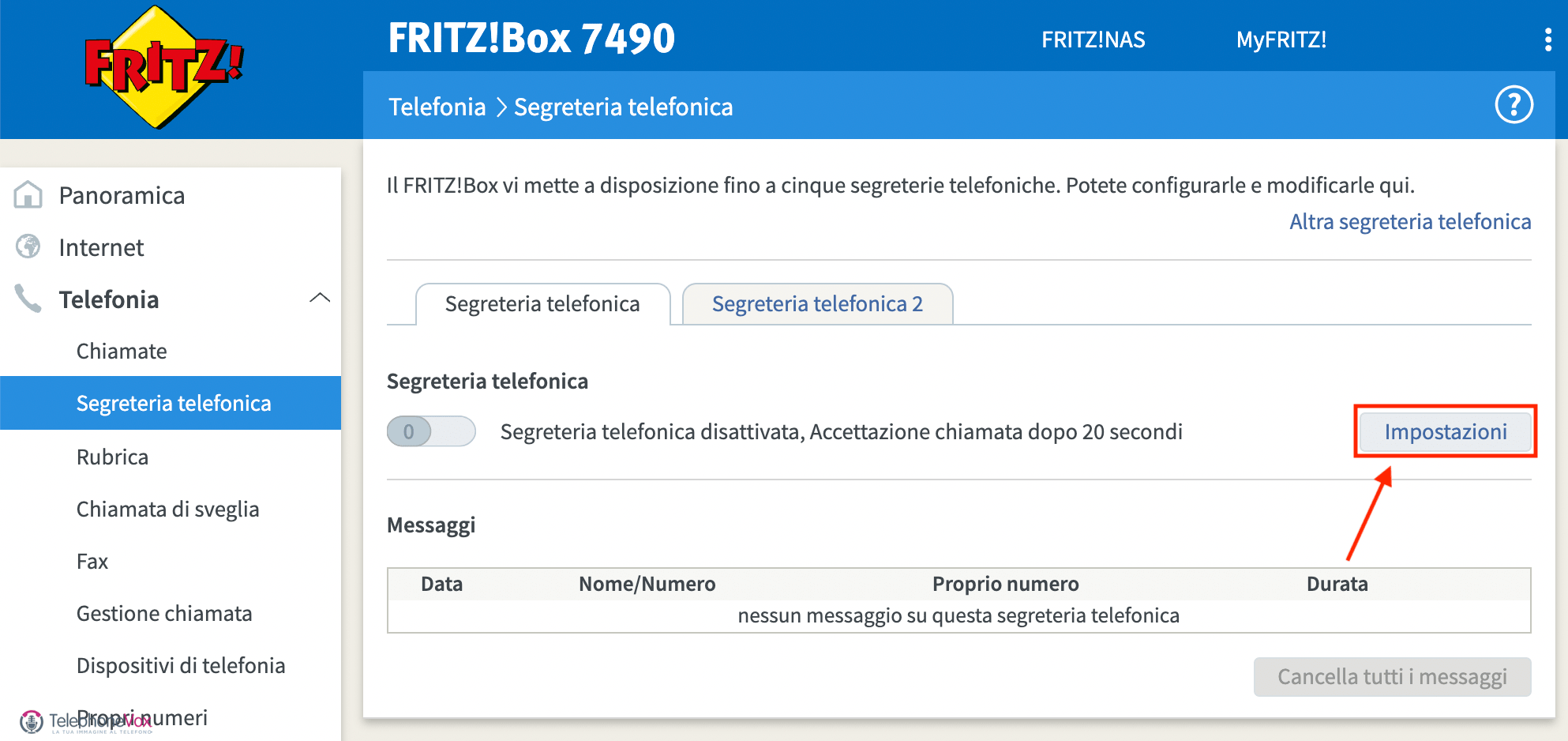
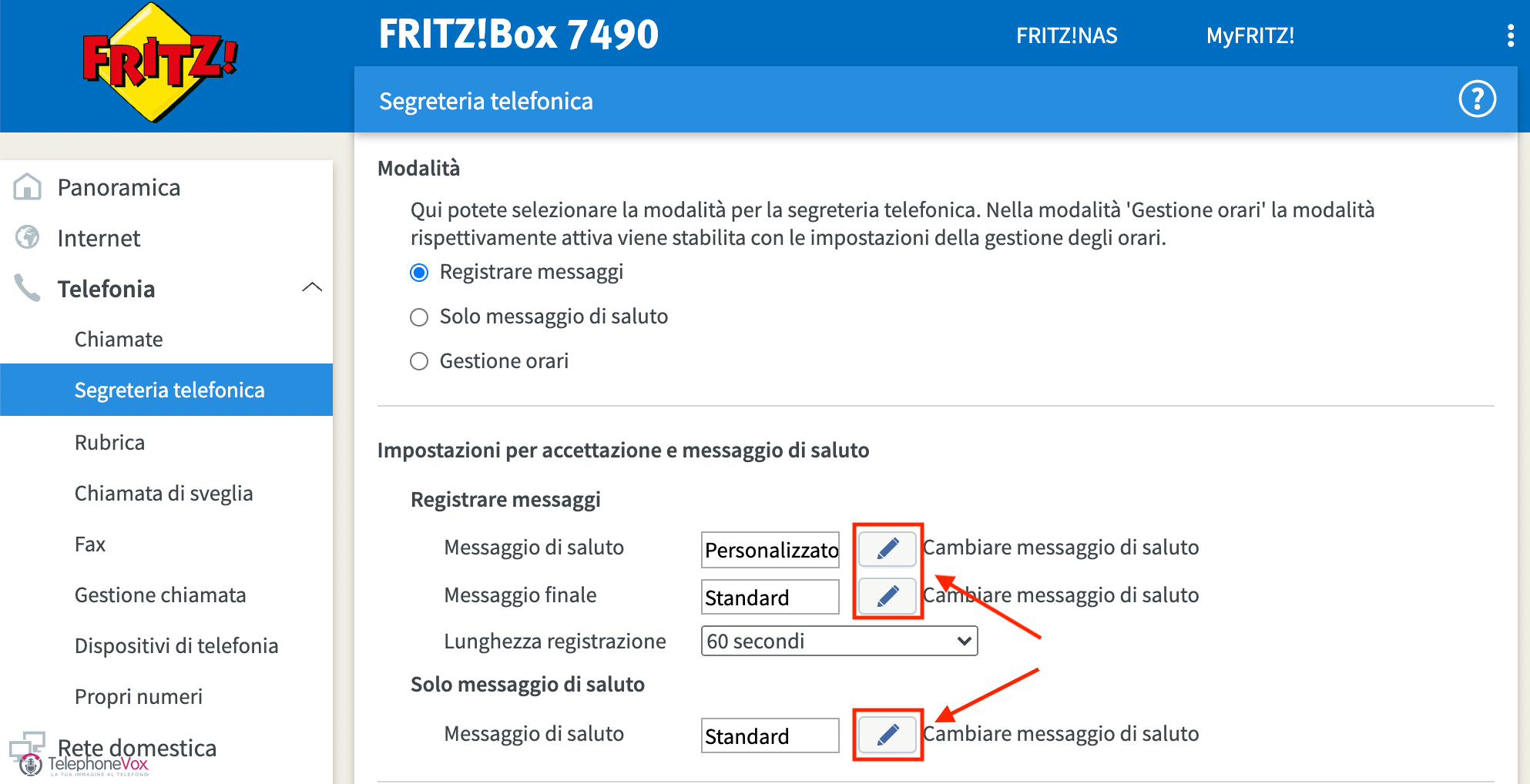
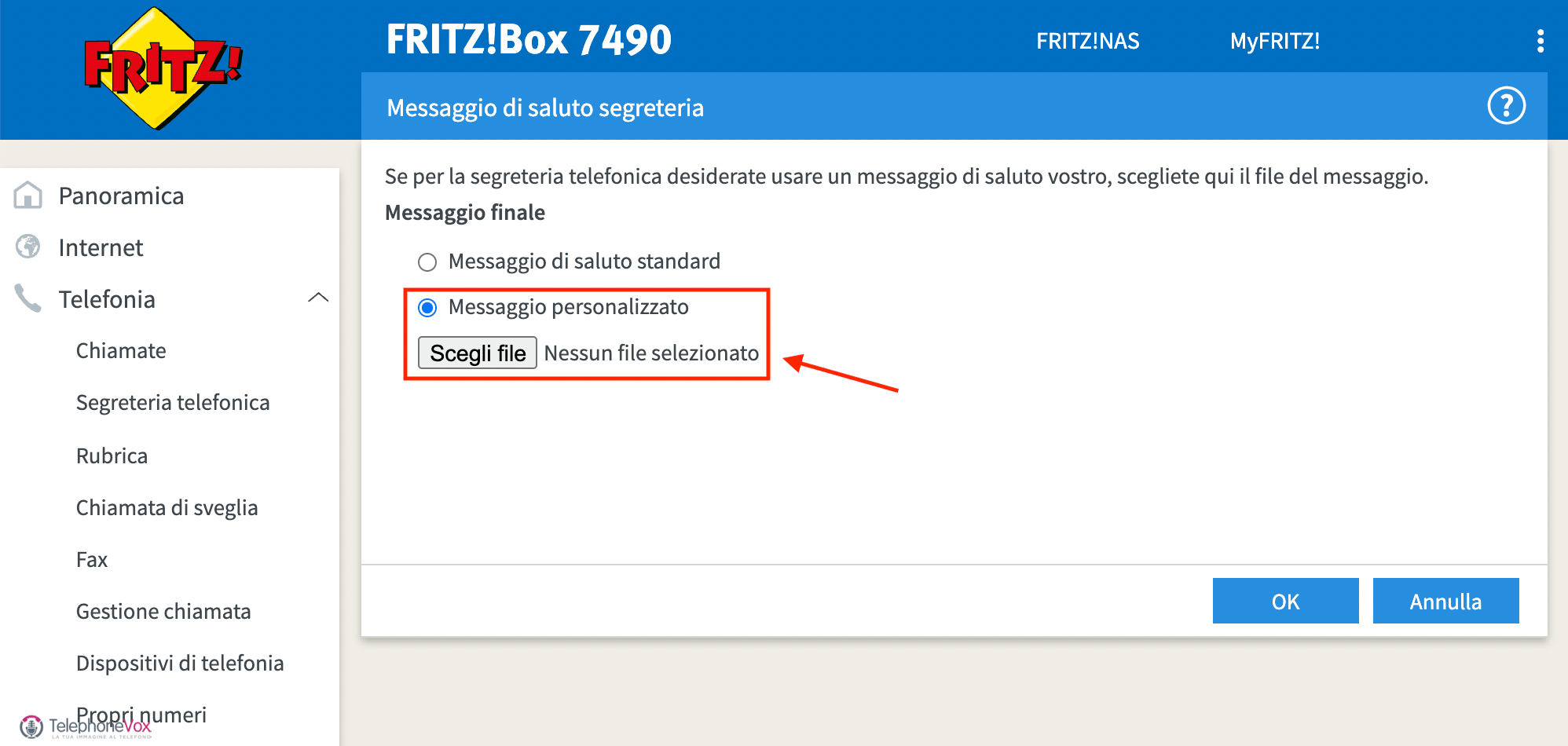
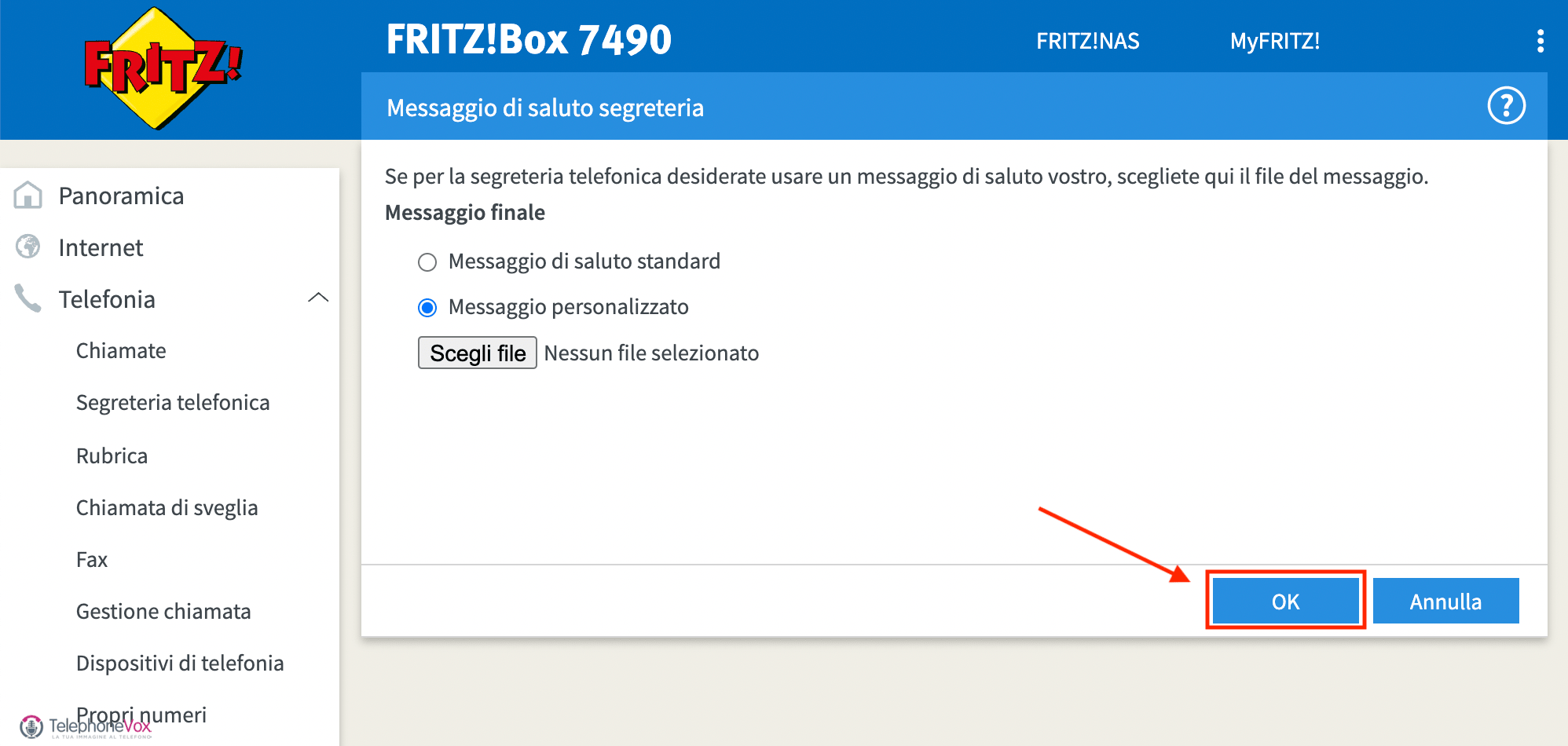
Per maggiori informazioni si può consultare la guida ufficiale a questo link (andare al punto 2: “selezionare un messaggio di saluto”).
Cambiare Musica d’attesa
Il Fritz!Box permette anche di personalizzare la musica d’attesa che inizierà dopo aver messo in modalità
attesa una chiamata. Vediamo ora come cambiare la melodia standard con una personalizzata.
Vi consigliamo di caricare una melodia con una voce speaker che citi il vostro nome aziendale invitante all'attesa! Per esempio “Studio Legale
Rossi, attenda in linea!”. Puoi ordinare una musica simile
cliccando qui. Nell'ordinare la musica personalizzata per il tuo Fritz!Box, usa questo C0DICE SC0NT0
dedicato del 40%. Il C0DICE è il seguente: FRITZBOX.
Premessa:
La durata massima della musica d'attesa è 8 secondi. Con file audio più lunghi verranno utilizzati solo i primi 8 secondi.
N.B: Le funzioni mostrate in questa seconda parte della guida saranno visibili solo dopo aver impostato la modalità di visualizzazione
in “Avanzata”. Per attivarla cliccare sulla voce “Modalità di visualizzazione: Standard” come nella foto, successivamente la pagina si
ricaricherà e apparirà la voce “Modalità di visualizzazione: Avanzata”.
- Cliccare sulla voce “Telefonia” nel menù laterale sinistro. Quindi “Propri numeri”.
- Cliccare su “Impostazioni connessione”.
- Nella sezione “Musica d’attesa” cliccare “Modifica”.
- Seleziona la voce “Personalizzato” quindi “Scegli File”. Si aprirà una finestra di sistema dalle quale scegliere il file e caricarlo.
- Cliccare su “OK” per salvare le modifiche apportate.
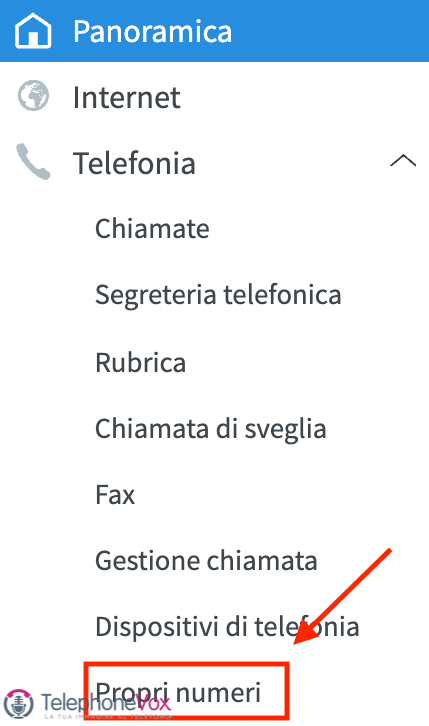
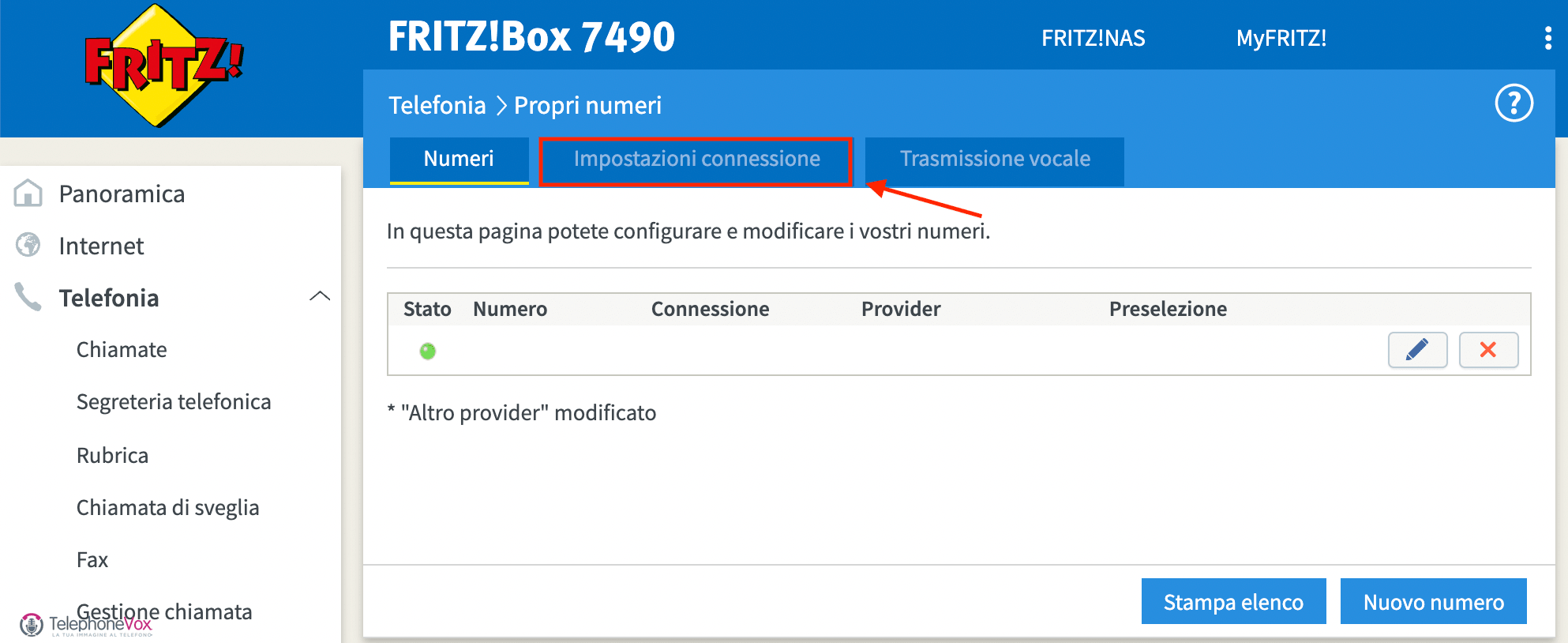

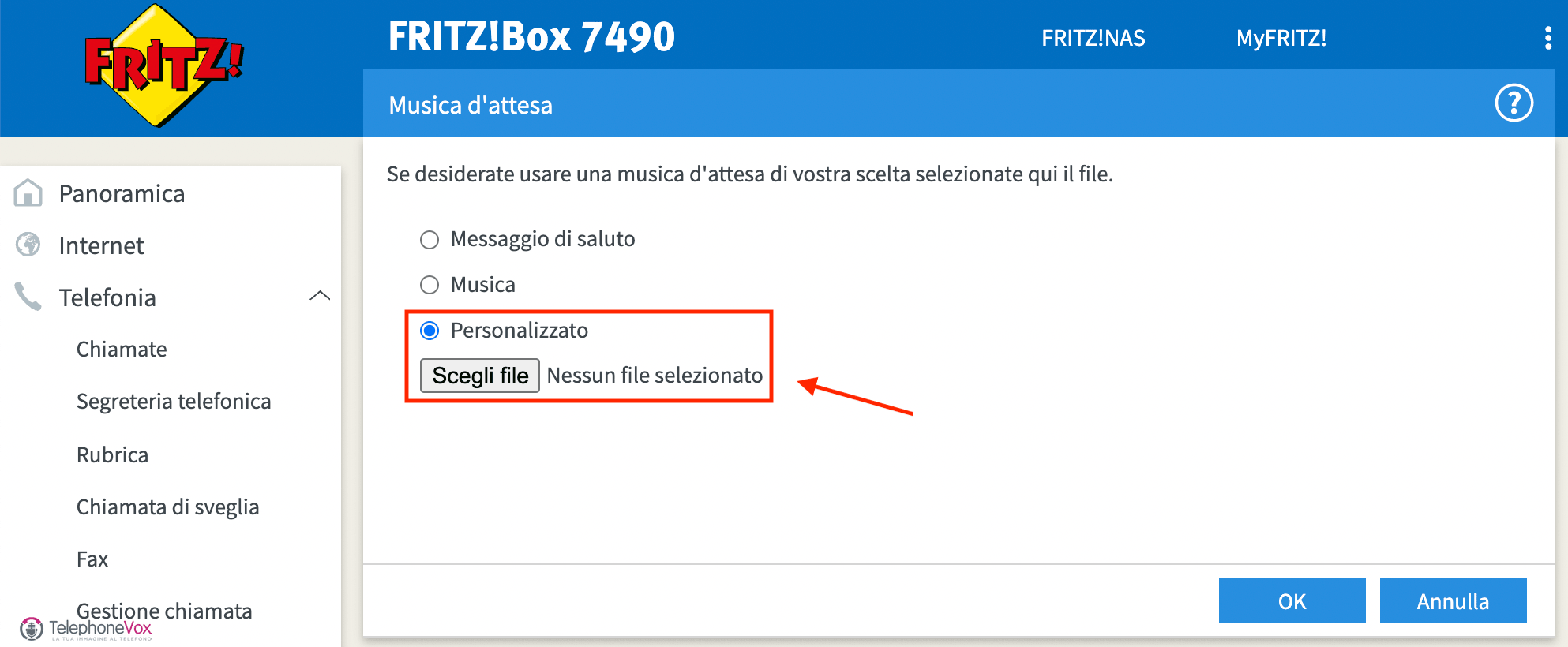

Per maggiori informazioni si può consultare la guida ufficiale a
questo link